●目次
①データファイルを作りましょう②基本設定を行います
③技術を登録します
④スタッフを登録します
⑤販売する商品がある場合、商品を登録します
⑥予約や来客の受付を行います
⑦顧客登録の便利機能
さらに詳しい「使用方法」
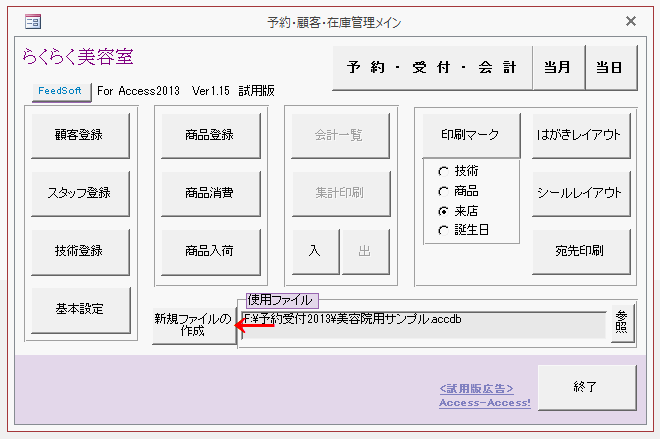
作成するファイル名と作成先のフォルダを設定し、「開始」ボタンをクリックします。
これでデータファイルが作成されます。
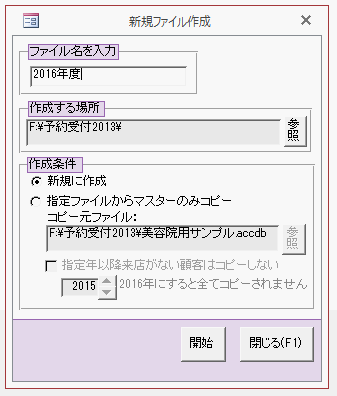
「基本設定」ボタンをクリックします。
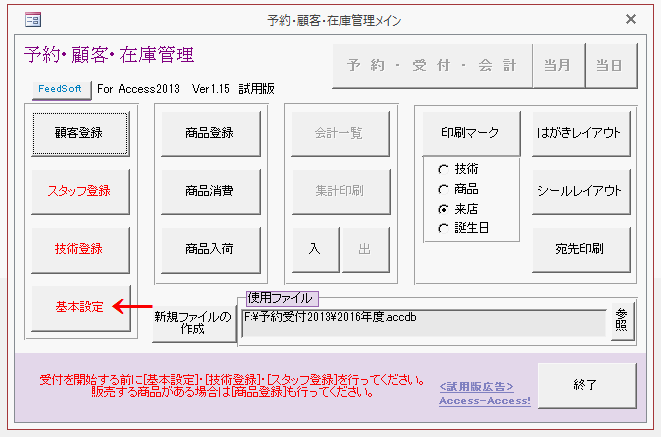
店名などの情報を入力し、[登録]ボタンをクリックします。
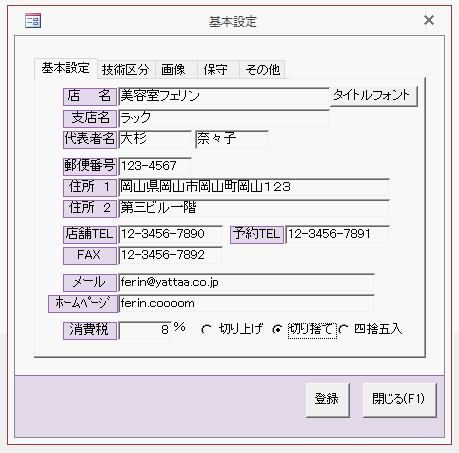
技術とは、例えば美容院ならば「カット」「パーマ」「カラー」などのことです。
「技術登録」ボタンをクリックします。
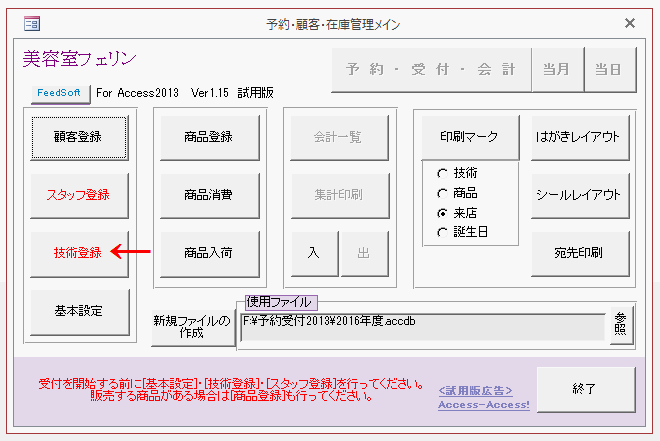
区分に分けて登録できます。
例えば美容院ならば区分1に「カット」「パーマ」「カラー」などを、区分2に「基本ネイル」「アートネイル」などに分けます。
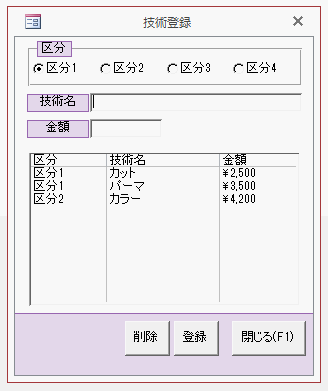 「スタッフ登録」ボタンをクリックします。
「スタッフ登録」ボタンをクリックします。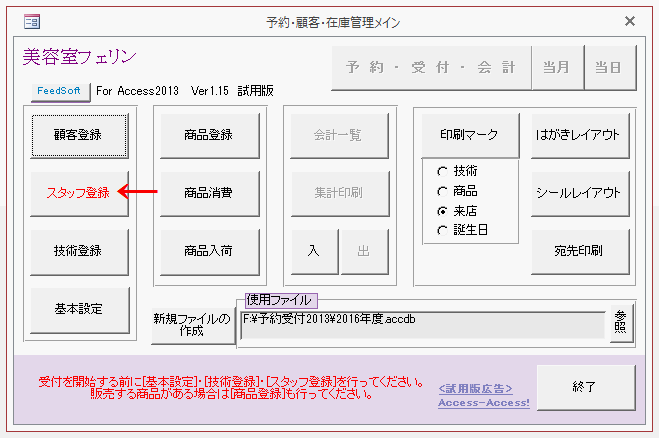
氏名・住所などを入力し、[登録]ボタンをクリックします。
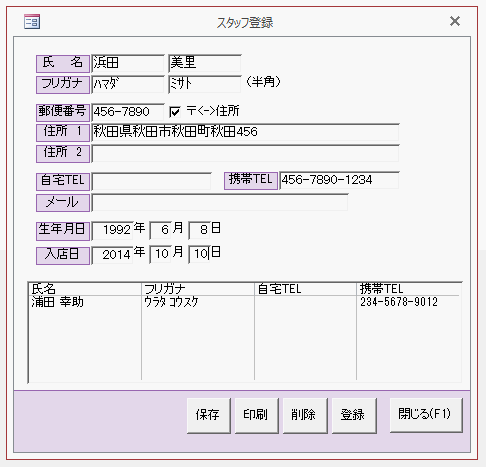 販売する商品がない場合、登録の必要はありません。
販売する商品がない場合、登録の必要はありません。[商品登録]ボタンをクリックします。
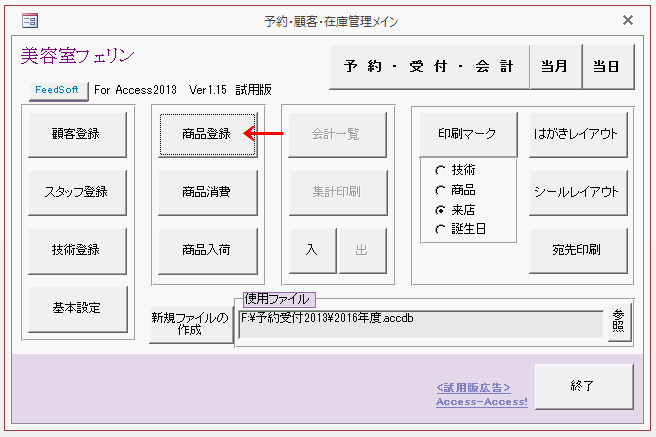
商品名や商品番号などを入力し、[登録]ボタンをクリックします。
・在庫数を入力しておくと、在庫が少なくなるとメッセージを表示することができます。
・販売単価を入力しておくと、会計時に自動的に金額計算ができます。
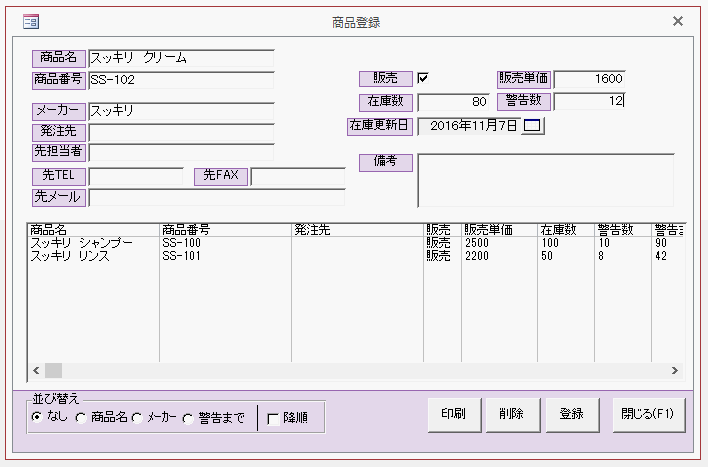
ここまでで基本的な初期データの登録は終了です。
[予約・受付・会計]ボタンをクリックします。
![[予約・受付・会計]ボタンをクリックする](image/image11.gif)
予約・受付ウィンドウが開くので、[新規受付]ボタンをクリックします。
![[新規受付]ボタンをクリックする](image/image12.gif)
初めての場合、予約時間を登録しておきます。
予約時間の右にある[登録]ボタンをクリックします。
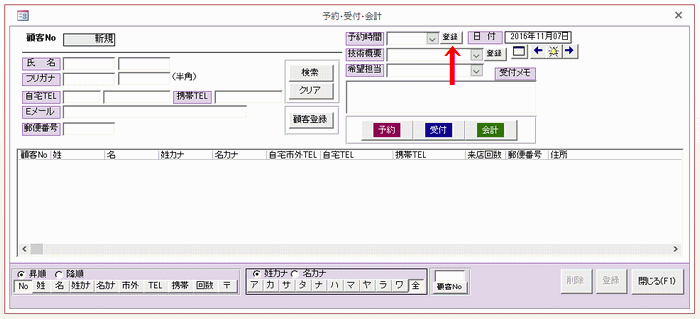
予約時間を登録しておくと、次回から選択し入力できるようになります。
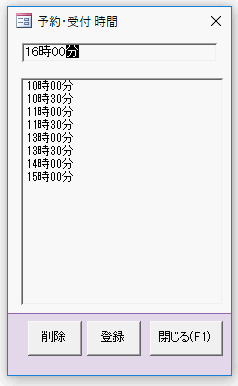
始めての場合、技術概要を登録しておきます。
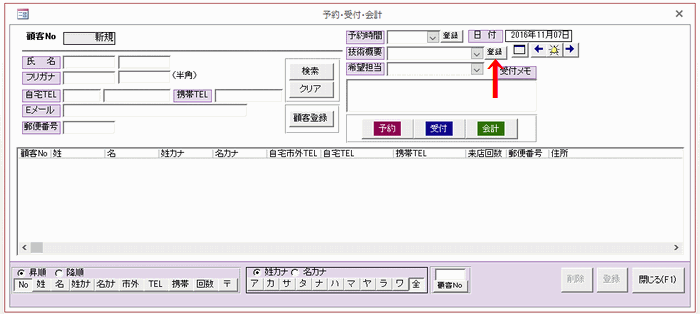
技術概要とは例えば「Aコース」とか「カット&パーマ」など、一目で依頼が分かるように名前を登録しておきます。
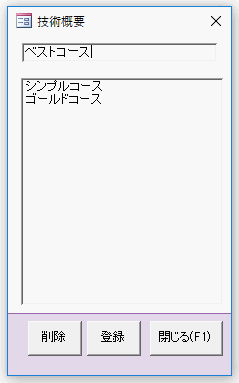
お客さんの名前などの情報を入力し、予約ならば[予約]ボタンを、受付ならば[受付]ボタンをクリックします。
商品だけ販売する場合は[会計]ボタンをクリックします。
※ [顧客登録]ボタンをクリックし登録しておくと、次回の検索やはがき印刷などができるようになります。
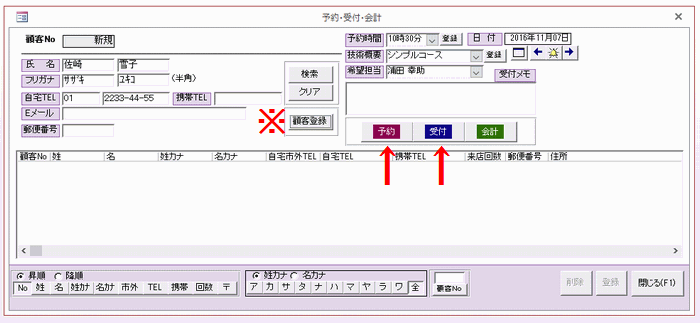
予約・受付ウィンドウに戻ると、本日の予約・受付の一覧が表示されます。
予約者が来店すると[受付]ボタンをクリックします。
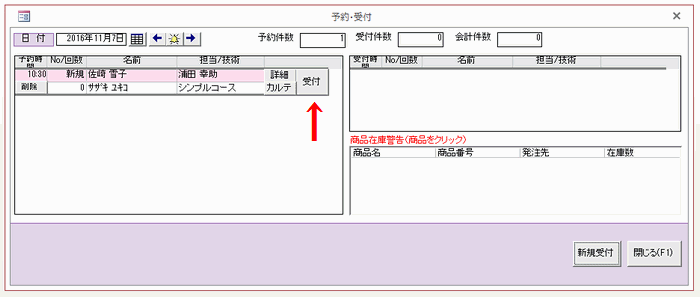
すると右の受付一覧に移動します。
お客さんが帰られることになると[会計]ボタンをクリックします。
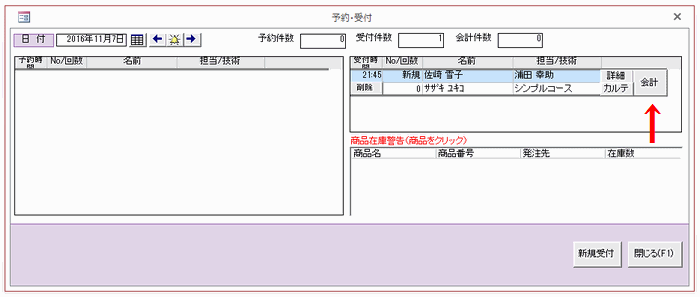
技術内容を右上の表から選択します。
商品を購入された場合は、商品を右下の表から選択し、2個以上の場合は個数を入力します。
これで合計金額が表示されます。
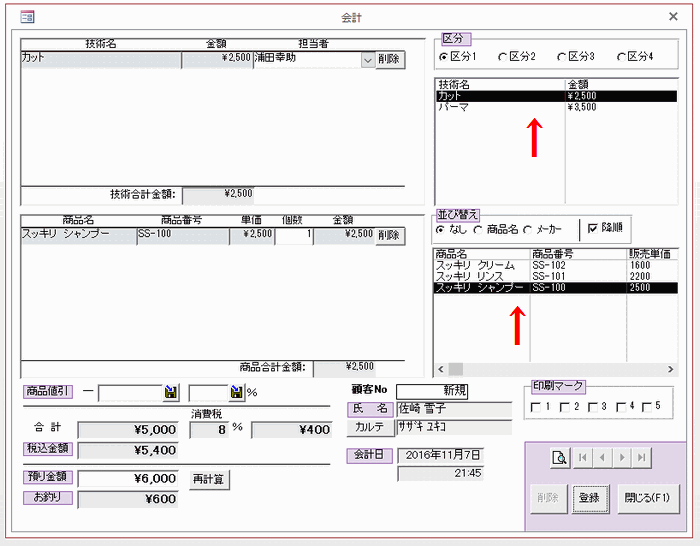
以上が初めてこのソフトを使用する場合の、基本的な流れです。
1.苗字だけ入力します。
2.[検索]ボタンをクリックします。
3.入力した苗字の一覧が表示されます。
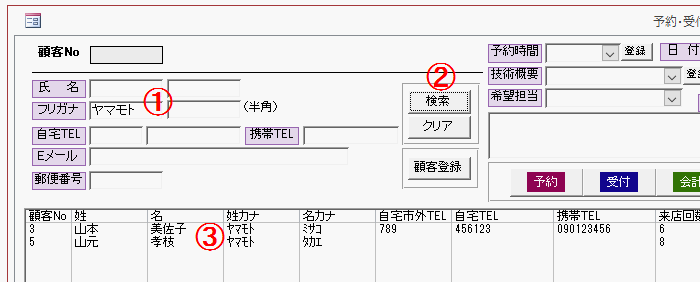
1.電話番号を入力します。
2.[検索]ボタンをクリックします。
3.該当する電話番号の顧客が表示されます。
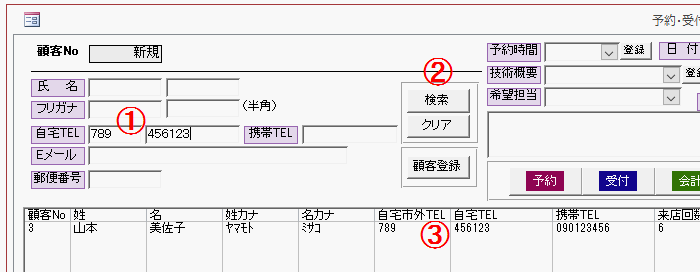
 Home
Home 各種管理ソフト
各種管理ソフト